Для Windows
Перейдите на Tor Browser страницу закгрузки.
Скачайте файл для Windows с расширением .exe.
(Рекомендуется) проверьте подпись файла.
Когда загрузка будет завершена, дважды щелкните на .exe файл. Завершите процесс установки.
Для macOS
Перейдите на Tor Browser страницу закгрузки.
Скачайте файл для macOS с расширением .dmg.
(Рекомендуется) проверьте подпись файла.
Когда загрузка будет завершена, дважды щелкните на .dmg файл. Завершите процесс установки.
Для GNU/Linux
Перейдите на Tor Browser страницу закгрузки.
Скачайте файл для GNU/Linux с расширением .tar.xz.
(Рекомендуется) проверьте подпись файла.
Теперь используйте графический или консольный метод установки:
Графический метод установки
Когда загрузка будет завершена, извлеките архив используя менеджер архивов.
Необходимо указать GNU/Linux, что вы хотите разрешить исполнение shell-скриптов.
Перейдите в только что извлеченный каталог Tor Browser.
Щелкните правой кнопкой мыши на start-tor-browser.desktop, откройте «Свойства» или «Настройки» и измените разрешение, чтобы разрешить выполнение файла как программы.
Дважды щёлкните по значку, чтобы запустить Tor Browser
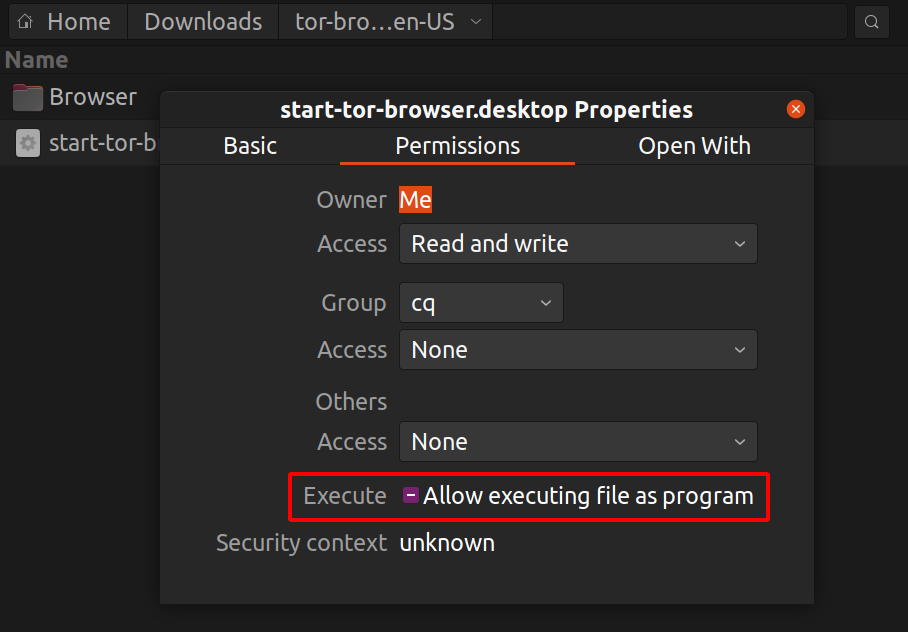
Внимание: На Ubuntu и некоторых других дистрибутивах если вы попробуете запустить start-tor-browser.desktop, может открыться текстовый файл.
Чтобы изменить это поведение и вместо этого запускать Tor Browser, выполните следующее:
- Запустите "Файлы" (GNOME Files/Nautilus)
- Откройте Параметры.
- Переключитесь на вкладку 'Поведение'.
- Выберите "Запустить" или "Спросить что делать" в пункте "Исполняемые текстовые файлы".
- Если вы выбрали последний вариант, нажмите "Запустить" после открытия файла
start-tor-browser.desktop.
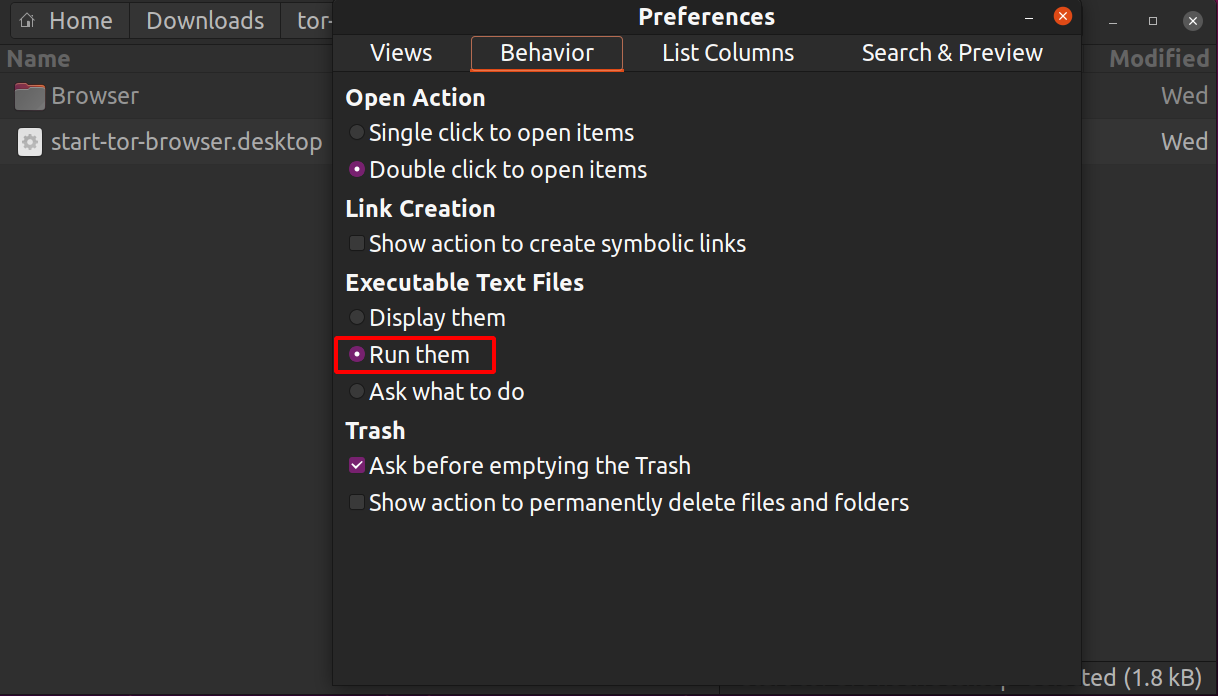
Консольный метод установки
Когда загрузка будет завершена, извлеките архив с помощью команды tar -xf [TB archive].
В папке Tor Browser вы можете запустить Tor Browser, выполнив:
./start-tor-browser.desktop
Внимание: Если эту команду не удалось запустить, возможно, вы должны сделать файл исполняемым. В этой же папке выполните: chmod +x start-tor-browser.desktop
Некоторые дополнительные флаги могут быть использованы с start-tor-browser.desktop в командной строке:
| Флаг |
Описание |
--register-app |
Зарегистрировать Tor Browser как приложение рабочего стола. |
--verbose |
Показать вывод Tor и Firefox в терминале. |
--log [file] |
Сохранить вывод Tor и Firefox в файл (по умолчанию: tor-browser.log). |
--detach |
Отсоединить от терминала и запустить Tor Browser в фоновом процессе. |
--unregister-app |
Отменить регистрацию Tor Browser как приложения рабочего стола. |
Смотрите здесь, как обновить Tor Browser.

